Cómo usar Cortana con una cuenta de usuario local en Windows 10

Ha creado una cuenta local en Windows y desea usar Cortana. Sin embargo, necesita una cuenta de Microsoft para activar y utilizar Cortana, pero no desea convertir su cuenta local en una de Microsoft. Qué dilema.
Cortana usa y almacena información sobre usted a través de su cuenta de Microsoft. Y, gracias a la reciente actualización de Windows 10 en noviembre, hay una forma de iniciar sesión en su cuenta de Microsoft solo para Cortana, mientras conserva su cuenta local de Windows 10. No necesita convertir su cuenta de Windows local en una de Microsoft.
Eso significa que igual tendrá que usar una cuenta de Microsoft, pero no tendrá que usarla en todo el sistema. No es una solución perfecta, pero lo será.
Para iniciar sesión en su cuenta de Microsoft solo para Cortana, haga clic en el cuadro de búsqueda de Cortana en la barra de tareas.
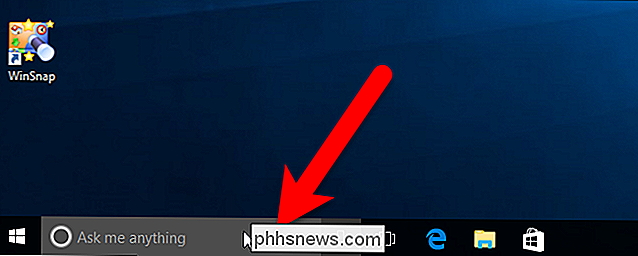
Haga clic en "Cortana puede hacer mucho más" "Recuadro en la parte inferior del panel de búsqueda de Cortana.
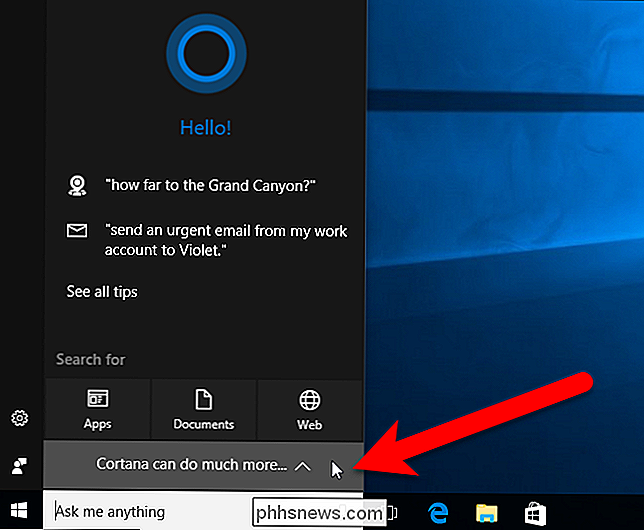
Cortana le informa qué tipo de información se recopilará y utilizará. Haga clic en "Claro" si aún desea que Cortana utilice su cuenta de Microsoft para personalizar las búsquedas.
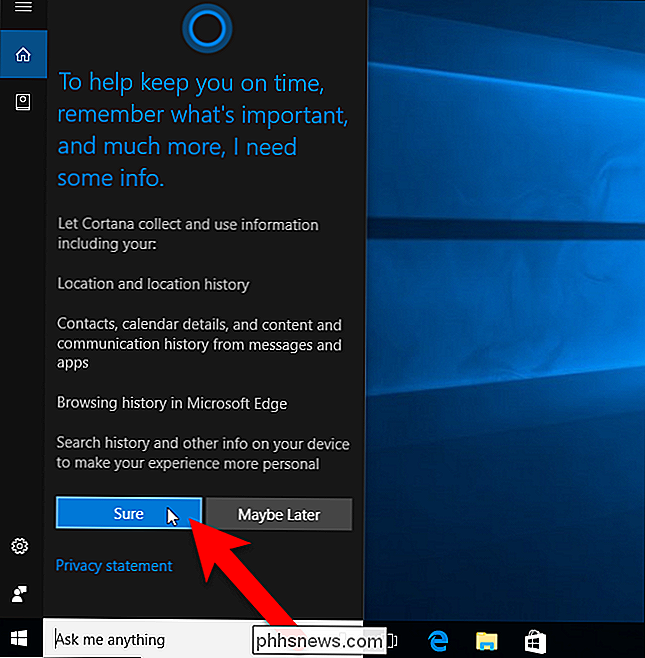
Luego, haga clic en "Iniciar sesión".
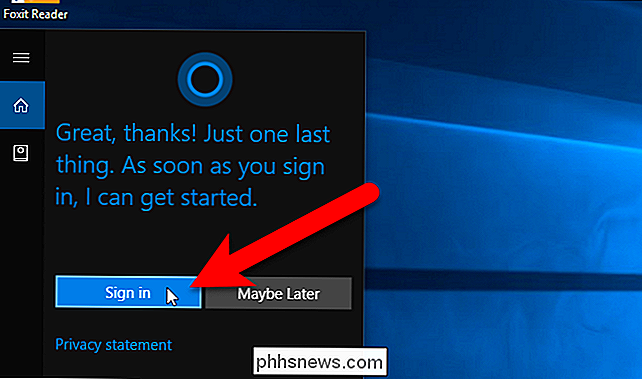
Si creó originalmente su cuenta de Windows como una cuenta de Microsoft y luego volvió a una cuenta local, verá el siguiente cuadro de diálogo con su cuenta de correo electrónico de Microsoft en la lista. Haga clic en su cuenta para iniciar sesión automáticamente en Cortana. Esto no convertirá su cuenta local a una cuenta de Microsoft.
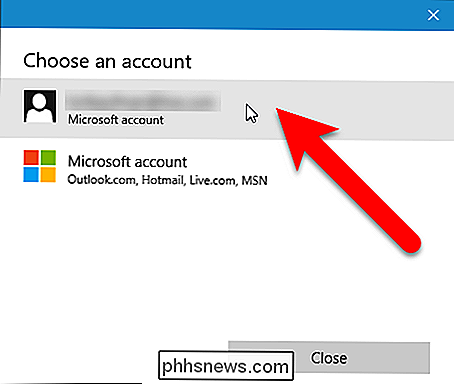
Si creó originalmente su cuenta de Windows 10 como una cuenta local, aparece el cuadro de diálogo Agregar su cuenta de Microsoft. Si no tiene una cuenta de Microsoft, haga clic en "Crear una" y siga las instrucciones en el cuadro de diálogo. De lo contrario, ingrese su dirección de correo electrónico y contraseña de Microsoft en los cuadros y haga clic en "Iniciar sesión".
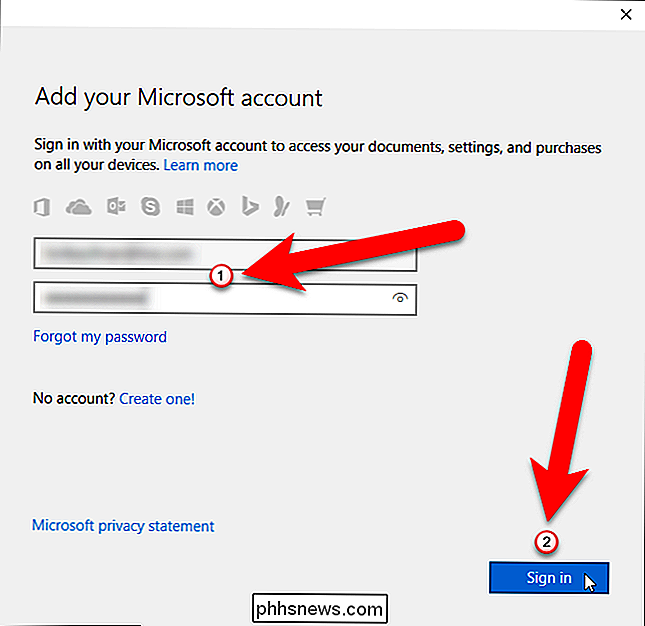
Microsoft intentará convencerlo de que convierta su cuenta local de Windows 10 en una cuenta de Microsoft. No tienes que hacer esto para usar Cortana. En lugar de ingresar su contraseña actual de Windows, haga clic en el enlace "Iniciar sesión solo en esta aplicación" debajo del cuadro. Este cuadro de diálogo se cerrará automáticamente y se iniciará sesión en su cuenta de Microsoft solo para Cortana. Su cuenta de Microsoft no será utilizada por ninguna otra aplicación o característica y su cuenta local se mantendrá local.
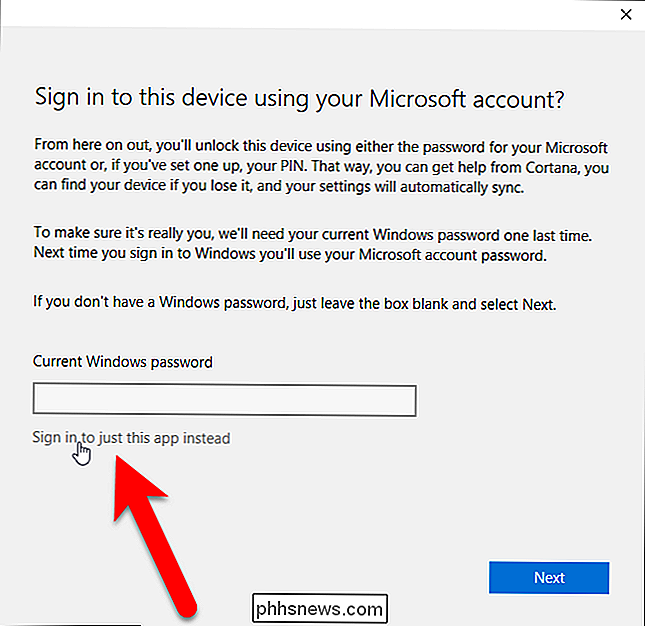
Una vez que haya iniciado sesión, Cortana puede tratar de convencerlo de que obtenga Cortana en su teléfono. Si no desea hacerlo ahora, haga clic en "No ahora" en la parte inferior del panel de Cortana.
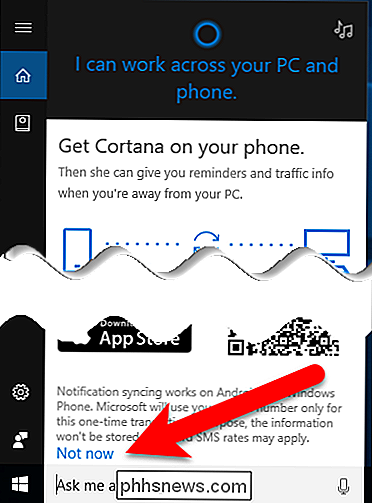
Ahora, está listo para usar Cortana no solo para buscar sus aplicaciones y archivos en su computadora, sino también busque en la web, cree recordatorios y eventos, realice un seguimiento de vuelos, y más.
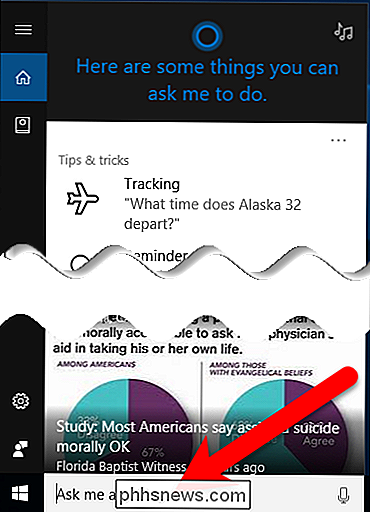
Cortana puede ser útil, pero si no desea que la información personal sobre usted permanezca almacenada en su PC o en su cuenta de Bing, puede borrar eso. Si no quiere usar Cortana, puede deshabilitarlo.

¿Cuál es la nueva característica de archivo en Google Fotos?
Si es usuario de Google Fotos, es posible que haya visto una nueva característica llamada "Archivo" en la barra lateral de la aplicación . de lo contrario, no te estreses; ahora mismo se está extendiendo y no todos lo tienen todavía. Como es nuevo, aquí le damos un vistazo rápido de qué es, por qué lo quiere y cómo usarlo.

Cómo ocultar páginas de la aplicación de configuración de Windows 10
Ahora puede ocultar páginas en la aplicación de configuración de Windows 10, del mismo modo que puede ocultar iconos en la ventana del panel de control. Las páginas no solo estarán ocultas en la propia aplicación: los usuarios no podrán acceder a las páginas ocultas. El soporte para ocultar las páginas de Configuración se agregó en la Actualización de creadores de Windows 10.



